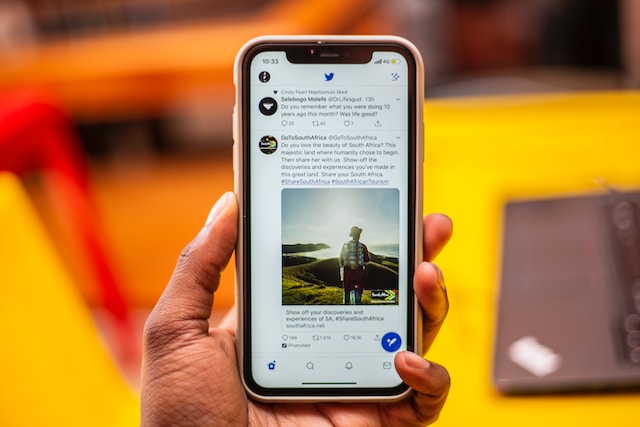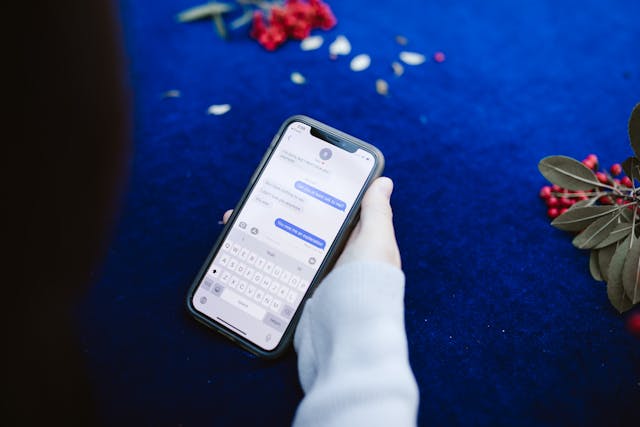Segundo o Internet Live Stats, os utilizadores do Twitter enviam 6000 tweets por segundo. Trata-se de muita informação, que por vezes inclui textos e vídeos. Assim, para minimizar o tempo de carregamento, o Twitter, também conhecido como X, armazena cookies e dados de cache. No entanto, quando o espaço de armazenamento do Twitter fica cheio, pode perguntar-se como eliminar os cookies do Twitter.
Os cookies do Twitter são úteis, mas não deve deixá-los acumular-se excessivamente, pois podem tornar o desempenho da aplicação mais lento. Portanto, a melhor prática é liberar espaço excluindo cookies e cache ocasionalmente. Assim, este post explica como apagar cookies no X e outras formas de melhorar a funcionalidade da aplicação.

Razões para limpar a cache do Twitter
Já alguma vez abriu a aplicação Twitter ou X sem ligação à Internet? Verá que ainda consegue ver alguns tweets. Por vezes, até consegue ver imagens e partes de alguns clips de vídeo. Mas quando continua a deslocar-se, nada mais é carregado. Se estiver a pensar porquê e como é que isto acontece, tudo se deve à cache do Twitter.
À medida que navega no Twitter, a aplicação armazena informações de fundo num armazenamento temporário. Armazena dados de todos os conteúdos, desde texto a imagens, em ficheiros de cache ou cookies. Este armazenamento evita o recarregamento da mesma informação a toda a hora.
Com os dados de fundo no armazenamento em cache, os tweets que já viu anteriormente serão carregados mais rapidamente do que os novos. Mas imagine que vê uma média de 200 tweets por dia, o que equivale a 1400 por semana; é muito. Quando os dados da cache se tornam excessivos, o Twitter começa a ficar lento.
Tanto as mensagens novas como as antigas serão carregadas lentamente. Outra desvantagem do excesso de cache é o facto de provocar uma apresentação repetida de informações antigas. Assim, começará a ver uma repetição de tweets passados em vez de novas hashtags e tweets em voga. Se isto acontecer, o objetivo de estar ativo no X é anulado.
Em vez de se manter a par das manchetes globais, ficará às escuras quando surgirem novas conversas. Por isso, deve aprender a eliminar os cookies do Twitter ou a limpar a cache. A eliminação da cache do Twitter irá garantir que recebe constantemente notícias actuais e que se mantém informado à medida que os acontecimentos se desenrolam.
Além disso, quando limpa ocasionalmente os dados da cache do Twitter, a aplicação permanece optimizada e funciona corretamente. Assim, não haverá atrasos no carregamento de tweets ou lentidão na funcionalidade da aplicação. Por fim, a limpeza dos dados da cache cria espaço de armazenamento suficiente, pelo que deve fazê-lo com frequência.
1. Como limpar a cache do Twitter para Android
Os procedimentos para limpar a cache ou os cookies do Twitter variam consoante o sistema operativo do seu dispositivo. Se utiliza um Android, será mais fácil apagar a cache do X em menos de um minuto. Por isso, aqui estão quatro passos para o guiar durante o processo.
- Vá para o ecrã inicial do seu telefone e localize o widget do Twitter.
- Prima longamente o widget até aparecer uma mini-caixa.
- Localize a opção de informações da aplicação , seleccione-a e, em seguida, navegue até à utilização do armazenamento.
- Verá a quantidade de espaço que os dados da aplicação e o armazenamento da cache ocupam. Por baixo destes, encontra-se a opção Limpar cache; clique nela para libertar algum espaço.
É simples e fácil. Os quatro passos acima explicam como eliminar os cookies do Twitter e apagar os dados da cache sempre que necessário.
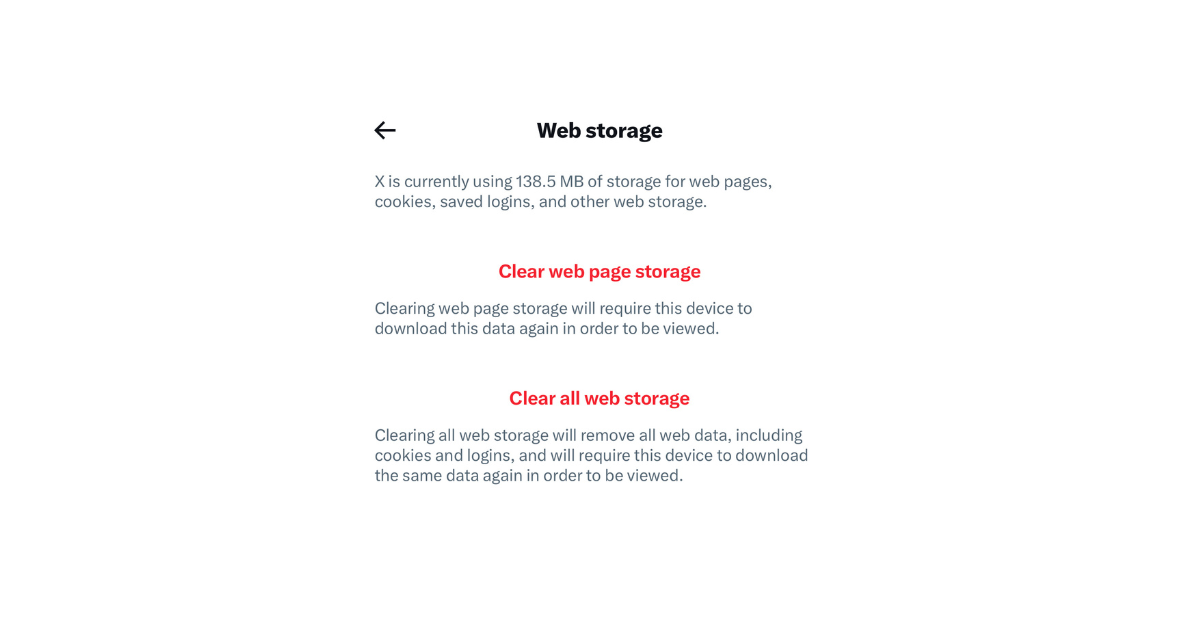
2. Como excluir cookies do Twitter para iPhone
O sistema operativo iOS dos dispositivos Apple não permite um procedimento direto ou semelhante ao do Android. Por conseguinte, o procedimento para apagar a cache do X num iPhone é mais longo. No entanto, os passos não são complexos. Portanto, aqui estão nove etapas para excluir cookies e dados de cache no Twitter para iPhone.
- Inicie o seu dispositivo e abra a aplicação X (anteriormente conhecida como Twitter).
- Toque no ícone do seu perfil para aceder ao menu da barra lateral.
- No menu lateral, toque no ícone de lista pendente junto a Definições e suporte.
- Seleccione Definições e privacidade no menu pendente.
- Percorra as opções e abra Acessibilidade, Ecrã e Idioma.
- Nas opções de menu que surgem, seleccione Utilização de dados. Localize as opções de armazenamento multimédia e da Web e seleccione a primeira.
- Proceder à limpeza da memória multimédia e confirmar a ação.
- Regresse ao separador Armazenamento e seleccione Armazenamento Web.
- Pode limpar o armazenamento de páginas Web ou todo o armazenamento Web. Ambas as opções limpam todos os cookies que requerem um novo descarregamento, mas a última faz com que o utilizador termine a sessão.
Se limpar todo o armazenamento na Web, terá de iniciar sessão na sua conta novamente. Por isso, não opte por esta opção se tiver perdido a sua palavra-passe. Também pode utilizar este método para saber como eliminar cookies do X enquanto utilizador do Android.
Mas lembre-se que o outro funciona muito bem. Além disso, é mais simples de aplicar.
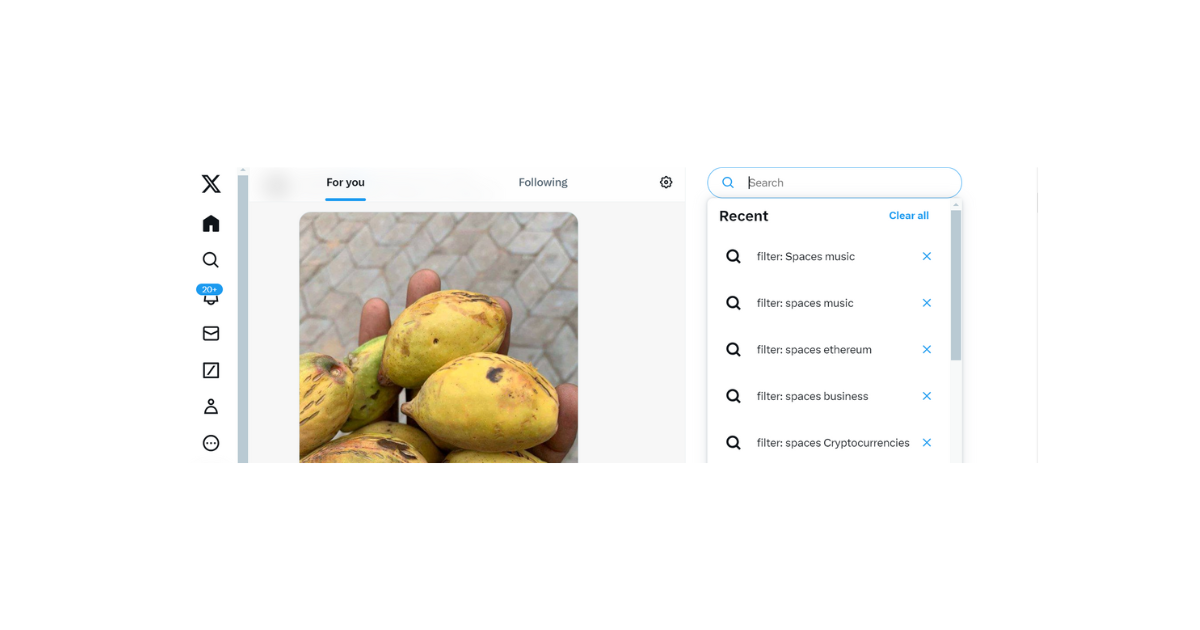
Como ver o histórico do Twitter
O Twitter, também conhecido como X, facilita a reconstituição da sua atividade de navegação na aplicação. A aplicação armazena dados de fundo à medida que navega pelo conteúdo e encontra coisas interessantes para ler. Estes dados do histórico do Twitter também fazem parte da memória cache. Pode revisitá-los em qualquer altura para encontrar páginas que já viu antes.
A aplicação também utiliza o registo das coisas que pesquisa para personalizar a sua experiência no Twitter. O algoritmo do Twitter baseia as sugestões de contas no seu registo de pesquisas. Também organiza o seu feed com tópicos semelhantes aos que pesquisou.
A funcionalidade de histórico do Twitter é bastante útil, pois permite uma visualização rápida e melhora a acessibilidade, entre outras funções. Mas nem toda a gente conhece esta funcionalidade e, mesmo entre aqueles que a conhecem, nem todos a conseguem localizar. Por este motivo, as pessoas perguntam frequentemente como ver o histórico do Twitter.
Ao procurar a localização do seu histórico do Twitter, abra a aplicação e vá diretamente para o separador de pesquisa. No seu dispositivo móvel, o ícone de pesquisa encontra-se na parte inferior do ecrã. Quando toca no ícone de pesquisa, a caixa de pesquisa é apresentada acima.
No entanto, na versão Web do Twitter, também conhecida como X, a caixa de pesquisa aparece na parte superior da página inicial. Quando toca nela, aparece uma lista de todas as suas pesquisas recentes. Assim, pode facilmente extrair dados ou regressar a conversas, que serão carregadas mais rapidamente devido à sua cache guardada.
Para além do seu histórico de pesquisas, também pode utilizar o campo de pesquisa na Web do Twitter para encontrar os seus tweets. Curiosamente, também é possível explorar os tweets anteriores de outros utilizadores do Twitter. Para tal, digite o seu nome de utilizador e as datas que representam o período de tempo do qual pretende extrair informações. Deste modo, pode aceder ao histórico de tweets antigos.

Como eliminar o histórico do Twitter
Embora o histórico do X melhore a experiência do utilizador, algumas situações exigem a sua eliminação. Por exemplo, pode limpar o histórico do Twitter como medida de segurança para evitar que os hackers descubram mais informações sobre si.
Outro exemplo possível é uma alteração nos seus interesses. Se quiser que o seu feed reflicta esta alteração, terá de organizar a sua barra de pesquisa do Twitter. Desta forma, o algoritmo irá ajustar-se e alinhar-se com o seu novo interesse.
Assim, por estas e outras razões, pode aprender a apagar o histórico do Twitter. Felizmente, apagar os registos das suas pesquisas é simples. É tão fácil como aprender a eliminar cookies do Twitter. No entanto, este processo difere ligeiramente consoante o seu dispositivo.
Por isso, eis como eliminar o seu histórico de pesquisas do Twitter num dispositivo móvel em cinco passos.
- Abra o Twitter, também conhecido como aplicação X, no seu smartphone.
- No painel de menu por baixo da página inicial, toque no ícone da lupa para aceder à caixa de pesquisa.
- A página de pesquisa abrir-se-á com o campo de pesquisa na parte superior. Clique no campo de pesquisa para ver as pesquisas recentes e a opção de cancelamento.
- Clique no ícone X no canto superior direito do ecrã para eliminar o histórico de pesquisas da aplicação Twitter.
- Clique em limpar para confirmar a ação.
Entretanto, se estiver a visualizar o X com o Google Chrome, utilize estes quatro passos para limpar o histórico do Twitter no seu PC.
- Ligue o seu PC, ligue-se à Internet e visite o sítio Web X.
- Clique na barra de pesquisa no canto superior direito.
- Aparecerá um menu pendente com recente no canto esquerdo e limpar tudo no canto direito.
Seleccione Limpar tudo e confirme a ação seleccionando Limpar.

Como eliminar todos os seus dados do Twitter
O arquivo é outro meio de armazenamento de dados. O arquivo do Twitter contém os seus dados e registos das suas actividades, desde o seu primeiro tweet e Mensagem Direta. Assim, o arquivo contém todos os seus dados do Twitter.
Por conseguinte, proporciona um meio de olhar para trás para recordar, acompanhar o seu crescimento ou localizar publicações. O arquivo de dados é um ficheiro de cópia de segurança de todos os seus tweets, retweets (agora repostagens), DMs e muito mais. Pode até encontrar os seus tweets eliminados no arquivo. Para tal, tem de efetuar um pedido e, em seguida, descarregar o seu arquivo do Twitter.
Mas, por razões pessoais, pode querer começar as suas actividades no Twitter do zero. Se for esse o caso, considere a possibilidade de apagar todos os seus Tweets, um após o outro, mas isso demora muito tempo.
Além disso, mesmo que os elimine a todos com êxito, continua a haver um registo nos arquivos. Assim, a melhor forma de limpar os seus dados do Twitter, libertar espaço e começar de novo é eliminando o arquivo. No entanto, esta tarefa não é fácil de executar, uma vez que o Twitter, também conhecido como X, não oferece uma opção direta.
No entanto, continua a ser possível eliminar as cópias dos seus dados do Twitter. Se você quiser apagar todos os seus dados do Twitter, você deve usar um aplicativo de terceiros. Agora, é aqui que entra o TweetEraser.
Pode utilizar a ferramenta Web do TweetEraser para filtrar e apagar quaisquer dados que já não pretenda do seu arquivo. Se quiser, pode apagar todo o arquivo para eliminar todos os seus dados do Twitter.
Agora que já sabe como eliminar cookies e arquivos do Twitter, pode decidir se pretende ou não apagá-los. Se optar por apagar ou filtrar os seus arquivos ou tweets do X, nós podemos ajudá-lo. Portanto, vamos organizar os seus tweets e a sua conta hoje mesmo!